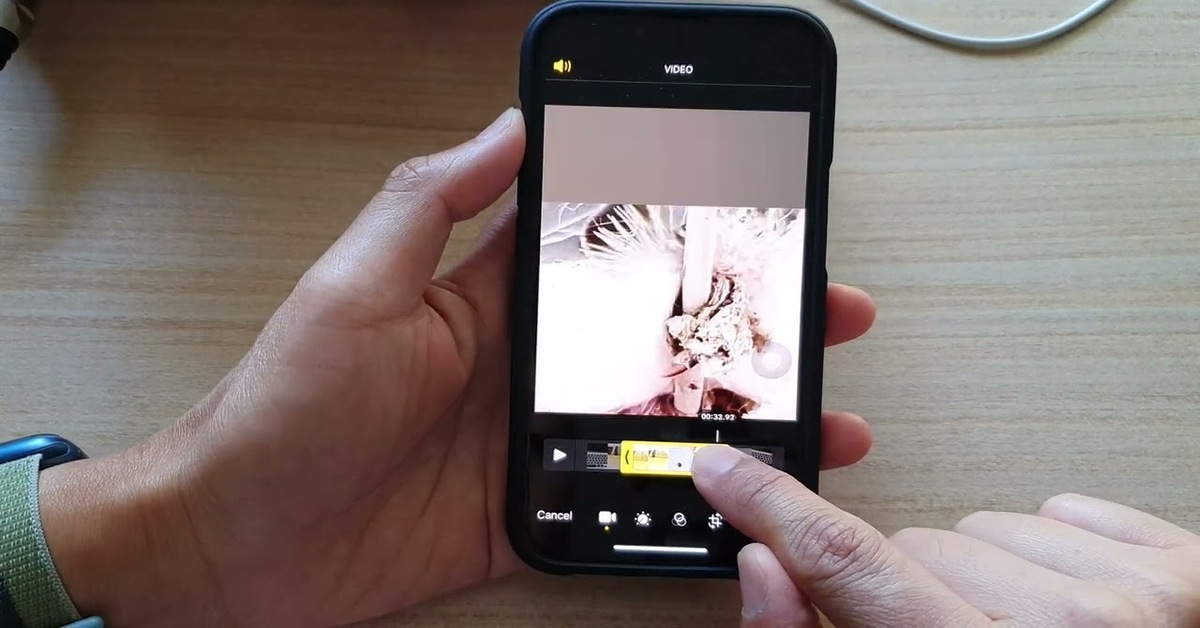Như chúng ta đã biết, iPhone vốn luôn nổi tiếng là một trong những sự lựa chọn tốt và nổi bật nhất nhờ cấu hình mạnh mẽ, chụp ảnh, quay phim sắc nét và hệ điều hành cực kỳ mượt mà. Có rất nhiều thứ mà chúng ta có thể thực hiện được ngay trên chính chiếc iPhone nhỏ gọn của mình mà bấy lâu nay ta chưa được khai sáng. Trong số đó, nhiều người trong số chúng ta vẫn đang loay hoay chưa biết cách cắt video trên iPhone thành những đoạn nhỏ để sử dụng cho những mục đích khác nhau.
Đừng lo, trong bài viết ngày hôm nay, Hoàng Hà Mobile sẽ gửi đến các bạn tổng hợp những cách cắt video trên iPhone đơn giản và chi tiết để bạn có thể dễ dàng thực hiện theo.
Vì sao chúng ta nên cắt video
Đôi khi, chúng ta thường có thói quen quay thật nhiều, bất cứ khoảnh khắc nào chúng ta cũng sẽ tiến hành bấm máy ghi lại. Tuy nhiên, có một vài cảnh trong trọn bộ thước phim khi xem lại chúng ta lại cảm thấy không cần thiết. Khi đó, chúng ta buộc phải tìm cách loại bỏ đoạn đó đi để video của mình được đúng như ý muốn.
Từ đó, những tính năng, công cụ cắt video ra đời như một vị cứu tinh giúp ta có thể cắt ghép, chỉnh sửa, hoàn thành một video hoàn chỉnh, ưng ý nhất có thể. Tuy nhiên, khi bắt đầu thực hiện thao tác, đa phần chúng ta vẫn đang gặp khó khăn trong việc sử dụng các ứng dụng này để tiến hành chỉnh sửa. Chính vì vậy, nếu bạn vẫn còn đang loay hoay chưa biết cách cắt video trên iPhone đơn giản, hãy cùng theo dõi những hướng dẫn chi tiết ngay sau đây nhé!
Cách cắt video trên iPhone đơn giản
Cách cắt video trên iPhone mà không cần dùng đến phần mềm
Trong một số trường hợp, người dùng vẫn hay thường nghĩ rằng cắt video thì phải cần dùng đến công cụ, phần mềm chuyên dụng. Tuy nhiên, kể từ hệ điều hành iOS 8 trở lên, gã khổng lồ công nghệ Apple đã tích hợp ngay tính năng cắt video ngay trên trình chỉnh sửa vô cùng thuận tiện cho người dùng.
Nếu chỉ muốn cắt, ghép video cơ bản, thì đây chắc chắn vẫn là một tính năng tuyệt vời, đáp ứng tốt được yêu cầu đó của người dùng. Sau đây, Hoàng Hà Mobile sẽ gửi đến bạn cách thức thực hiện vô cùng đơn giản:

Bước 1: Để cắt video ngay trên iPhone, đầu tiên, bạn hãy vào ứng dụng Ảnh (Photos) trên màn hình của thiết bị, sau đó nhấn chọn vào video mà bạn muốn cắt.
Bước 2: Sau khi đã thực hiện chọn video mà bạn cần cắt, bạn sẽ tiến hành kích vào biểu tượng Sửa ở bên góc phải.

Bước 3: Lúc này, ở dưới dưới sẽ xuất hiện một thanh chỉnh sửa. Bạn sẽ tiến hành di chuyển thanh màu vàng để lựa chọn ra điểm bắt đầu và điểm kết thúc video mà bạn mong muốn.
Bước 4: Sau khi đã cắt được video như nhu cầu của mình, bạn sẽ bấm chọn Xong. Cuối cùng, bạn sẽ nhấn vào Lưu dưới dạng Clip mới là đã hoàn thành công cuộc cắt video ngay trên chính chiếc iPhone của mình rồi đó.
Cách cắt video trên iPhone thông qua ứng dụng iMovie
iMovie được biết đến là một trong những ứng dụng dành riêng cho iPhone, độc quyền của nhà “Táo khuyết”. Nếu muốn thực hiện cắt video trên iPhone bằng iMovie, trước hết, bạn hãy đảm bảo chiếc điện thoại của mình đã có ứng dụng này trong máy, nếu vẫn chưa có, hãy tải ngay phần mềm cắt video độc đáo này ngay trong App Store.
Để thực hiện cắt video thông qua iMovie, chúng ta hãy thực hiện những bước như sau:

Bước 1: Trước hết, bạn hãy mở ứng dụng iMovie, lúc này bạn sẽ ấn chọn vào mục Projects ở phía chính giữa trên cùng, sau đó bạn sẽ nhấn vào dấu +.
Bước 2: Bạn sẽ nhấn chọn tiếp vào mục Movie, sau đó chọn đoạn video mà bạn đang có ý định cắt, tiếp đó bấm chọn tiếp vào Create Movie.

Bước 3: Bước kế tiếp, bạn sẽ nhấn vào mục Cắt ở phía dưới màn hình. Sau đó khi nhìn thấy cụm từ Pinch to zoom video bitton hiện ra, bạn hãy bấm tiếp vào đó.
Bước 4: Bạn sẽ tiến hành dùng tay để thu nhỏ hoặc phóng to đến khoảng thời bạn mà bạn muốn cắt.
Bước 5: Khi đã cắt được đoạn video mà bạn mong muốn, bạn hãy ấn chọn vào Done, sau đó chọn lưu lại đoạn video đó vào máy.
Như vậy là bạn đã hoàn thành việc việc cắt video trên iPhone thông qua iMovie một cách vô cùng đơn giản và dễ dàng.
Cách cắt video trên iPhone thông qua ứng dụng CapCut
Hiện nay, CapCut là một trong những ứng dụng được nhiều người sử dụng cho việc cắt ghép, chỉnh sửa video nhờ những thao tác dễ dàng thực hiện, nhanh gọn mà lại còn miễn phí. Để thực hiện cắt video thông qua ứng dụng CapCut, bạn sẽ thực hiện các thao tác như sau:

Bước 1: Sau khi đã mở ứng dụng, trên giao diện chính, bạn sẽ nhấn chọn vào New Project. Sau đó, bạn sẽ ấn tiếp vào mục album có sẵn. Bạn sẽ ấn chọn vào video mà bạn đang có ý định cắt, sau đó bạn sẽ kích vào Add to Project.
Bước 2: Tại đây, bạn sẽ thấy giao diện chỉnh video trên Capcut bắt đầu hiện ra.
Bước 3: Bước tiếp theo, bạn sẽ bấm và giữ thanh thời lượng, sau đó di chuyển vạch trắng ở 2 đầu video để xác định đoạn muốn mà bạn muốn cắt.
Tại thời điểm này, bạn cũng có thể bấm vào nút Play để tiến hành xem trước video sẽ cắt để xem thử đã vừa ý hay cần sự chỉnh sửa gì nữa hay không để tránh trường hợp khi tiến hành cắt xong lại chưa được như ý muốn.
Bước 4: Cuối cùng, sau khi tiến hành cắt xong video, bạn sẽ thực hiện lưu video bằng cách bấm vào dấu mũi tên ở góc trên bên phải màn hình.
Cách cắt video trên iPhone đơn giản bằng ứng dụng Vivavideo
Vivavideo cũng là một phần mềm chỉnh sửa video được sử dụng rộng rãi với các thao tác thực hiện vô cùng dễ dàng. Các bước cắt video trên Vivavideo như sau:

Bước 1: Mở ứng dụng Vivavideo, bấm vào mục Chỉnh sửa rồi chọn video muốn chỉnh sửa.
Bước 2: Để cắt video, bạn bấm vào đoạn video muốn cắt, sau đó ấn chọn vào biểu tượng cây kéo. Bước tiếp theo, bạn sẽ tiến hành điều chỉnh đoạn đầu và đoạn cuối của video theo như ý muốn.
Bước 3: Cuối cùng, sau khi đã hoàn thành chỉnh sửa video, chọn Lưu video ở các định dạng như GIF, 480P và 720P.
Cách cắt video trên iPhone bằng Videoshop

Videoshop được biết đến là một trong những ứng dụng chỉnh sửa video vô cùng chất lượng dành cho các tín đồ iPhone. Cách cắt video trên iPhone 13 hay các dòng iPhone khác cũng vô cùng đơn giản, để thực hiện cắt video, bạn sẽ tiến hành các thao tác như sau:
Bước 1: Trước hết, bạn phải cần cần mở app Videoshop sau đó chọn vào mục Projects và tiến hành chọn ký hiệu +.
Bước 2: Bước kế tiếp, bạn sẽ ấn chọn video bạn muốn chỉnh trong thư viện, sau đó bấm vào nút Create video.
Bước 3: Trên giao diện của ứng dụng, bạn sẽ tiến hành chọn tiếp vào mục edit phía bên phải.
Bước 4: Tại đây, bạn sẽ dùng ngón tay để thu nhỏ hoặc phóng to đoạn video bạn muốn đang có ý định cắt.
Bước 5: Cuối cùng, sau khi bạn đã cắt được đoạn video rồi thì ấn chọn tiếp vào mục Done để lưu lại đoạn video. Như vậy là bạn đã có thể hoàn thành việc cắt video trên iPhone bằng Videoshop rồi đó!
Cách cắt video trên iPhone bằng nền tảng Tiktok
Không chỉ là một nền tảng dùng để cập nhật thông tin, giải trí, TikTok còn là một ứng dụng dùng để chỉnh sửa ảnh cũng như cắt ghép video. Để có thể cắt video trên iPhone bằng TikTok, chúng ta sẽ thực hiện các thao tác dưới đây:

Bước 1: Đầu tiên, bạn cần truy cập vào ứng dụng TikTok, sau đó, bạn sẽ bấm vào dấu cộng ở dưới màn hình để tiến hành tạo video mới.
Bước 2: Để có thể tải video có sẵn trong máy lên TikTok, bạn có thể nhấn vào mục Tải lên (Upload) ở phía bên phải nút ghi video.
Bước 3: Tiếp đó, trên trình chỉnh sửa video, bạn sẽ nhấn chọn vào nút Chỉnh sửa. Cũng như một số ứng dụng khác, để cắt video, bạn cần di chuyển thanh màu trắng để chọn đoạn video muốn cắt, sau đó bấm Tách để thực hiện cắt video.
Bước 4: Cuối cùng, sau khi hoàn thành cắt video, bạn sẽ bấm chọn mục Lưu và Tiếp theo. Nếu muốn chia sẻ trực tiếp video lên ngay TikTok, bạn cũng có thể nhấn vào nút Đăng.
Cách cắt video trên iPhone online trên web
Nếu bạn vẫn chưa biết cách cắt video trên iPhone 13 hay bất kỳ phiên bản iPhone nào khác thông qua web, các bạn sẽ theo dõi những bước dưới đây để có thể tự mình thực hiện thông qua các bước ngay dưới đây nhé!

Bước 1: Đầu tiên, bạn cần truy cập vào đường link: https://clideo.com/cut-video.
Bước 2: Bước tiếp theo, bạn cần bấm vào Chọn tệp hoặc có thể nhấn chọn vào dấu mũi tên đi xuống, sau đó bọn video mà bạn đang có ý định cắt trên iPhone .
Bước 3: Sau đó, bạn sẽ nhập thời gian mà bạn muốn bắt đầu và kết thúc đoạn video của mình trong mục Cắt từ, giây – đến hoặc bạn cũng có thể thực thả để có được video mà bạn mong muốn.
Khi đã tiến hành điều chỉnh xong xuôi, bạn sẽ nhấn vào mục Export.
Bước 4: Sau khi hoàn thành chỉnh sửa video như ý muốn, bạn sẽ bấm chọn Cắt và ấn chọn Tải về, như vậy là bạn đã hoàn thành bước cắt video trên iPhone thông qua Web một cách vô cùng dễ dàng và nhanh chóng.
Như vậy, trên đây là toàn bộ những cách cắt video trên iPhone đơn giản mà Hoàng Hà Mobile đã tìm hiểu và tổng hợp được. Đôi khi những đoạn video quá dài khiến chúng ta có phần chán nản bởi vì vẫn chưa biết dùng biện pháp nào để cắt ghét. Giờ đây, với những cách thức vô cùng đơn giản như đã liệt kê ở trên, bạn đã có thể hoàn toàn yên tân cắt video trên iPhone một cách đơn giản và dễ dàng hơn rất nhiều. Hy vọng là các bạn có thể thực hiện thành công để có một chiếc video ưng ý để lưu giữ mọi kỉ niệm.
Ngoài ra, nếu muốn tìm hiểu thêm những mẹo vặt trên iPhone nói riêng, trên hệ điều hành iOS nói chung hay ngay cả hệ điều hành Android, bạn hãy bấm theo dõi ngay trang web của Hoàng Hà Mobile để tìm hiểu và cập nhật thông tin một cách nhanh nhất nhé!
Thông tin trên đều được Hoàng Hà Mobile tổng hợp. Đừng quên theo dõi Hoàng Hà Mobile để cập nhật các tin tức công nghệ mới nhất nhé.
Tham gia Hoàng Hà Mobile Group để cập nhật những chương trình và ưu đãi sớm nhất
Xem thêm: Loạn giá iPhone 14 series, iPhone đã hết hot?!